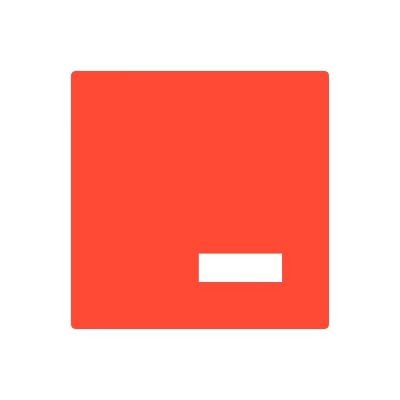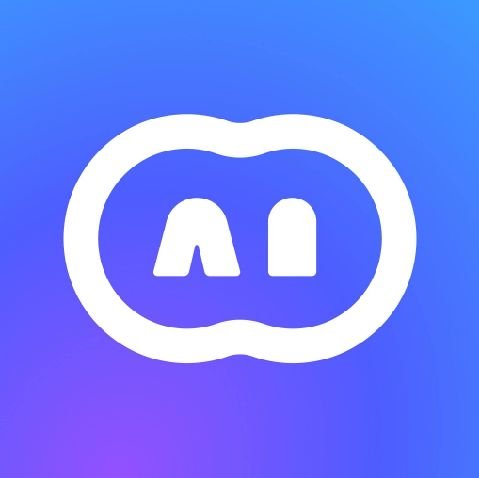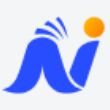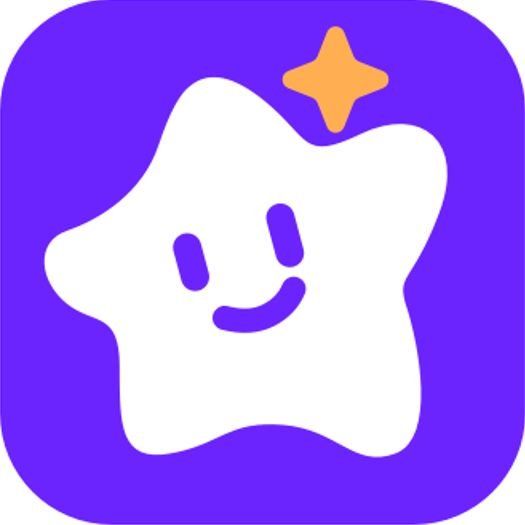AI视频工具
PixVerse AI
- 2025-04-25
- 沃克
- AI吧
这一期为大家准备的是PixVerseAI评测。PixVerseAI是一款能参照描述和根据参数设置来进行视频制作的工具,上手难度并不大,而且生成视频的速度非常快,如果大家想制作一些比较简单的视频,可以考虑使用下它。那么,接下来就为大家带来PixVerseAI的使用方法和测评。
一、软件地址
PixVerseAI在线使用地址:https://www.pixverseai.org/zh/(点击就能跳转)。
目前PixVerseAI无需注册就能使用,是一个完全免费的软件。
在进入官网后,点击开始创建就能立刻进行视频创作。
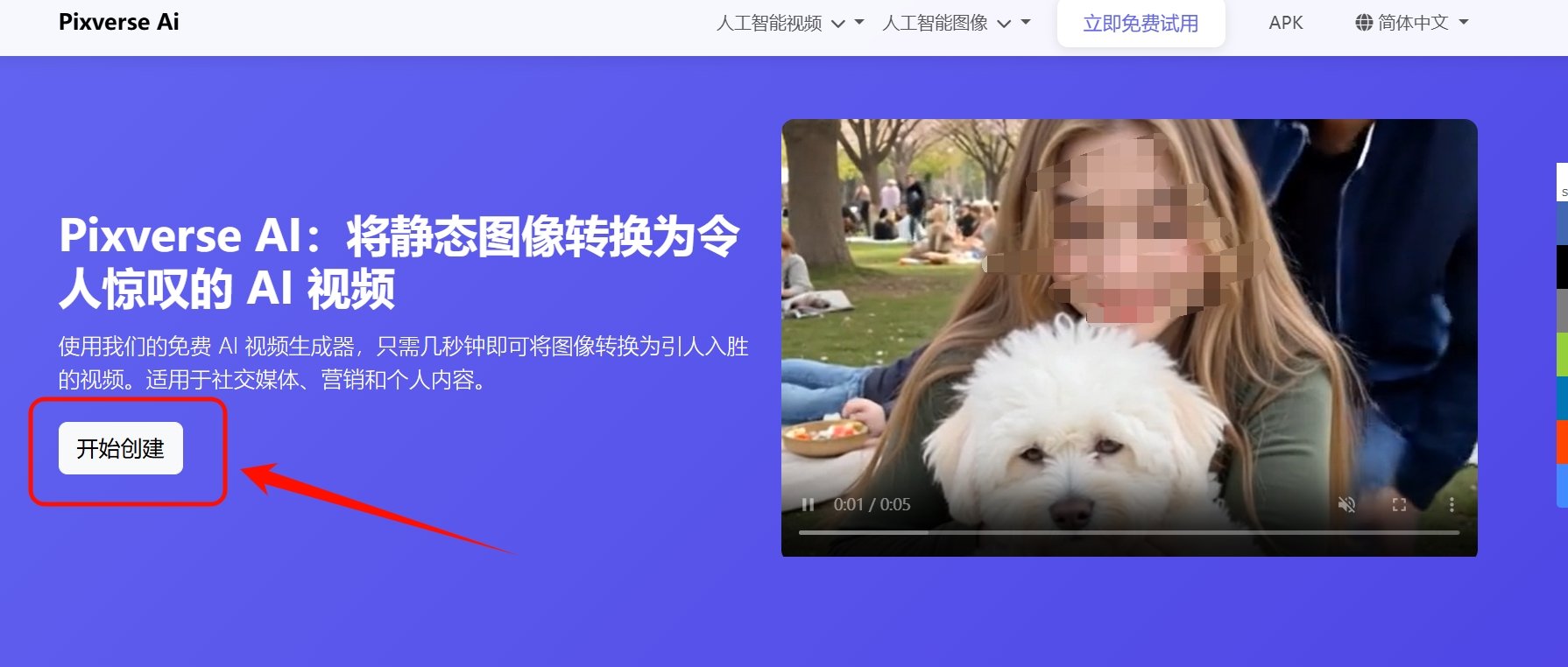
二、功能介绍
在使用PixVerseAI时,需要在对话框里输入自己的灵感描述,并设定所想使用的模型风格、运镜方式,确定好AI的推理步骤,这样才能让AI完成视频的制作。
1、输入描述句
PixVerseAI需要使用专门的描述语句,且只能使用英文来进行描述。
既Focus: XXX(Animate: XXX)。
其中,Focus指代的是视频的背景,Animate指代的运动主体。
例如,如果我们要制作一段狮子在森林里奔跑的视频,可以按下面的方式来进行描述。
示例:Focus: Trees In forest (Animate: Lion running)。
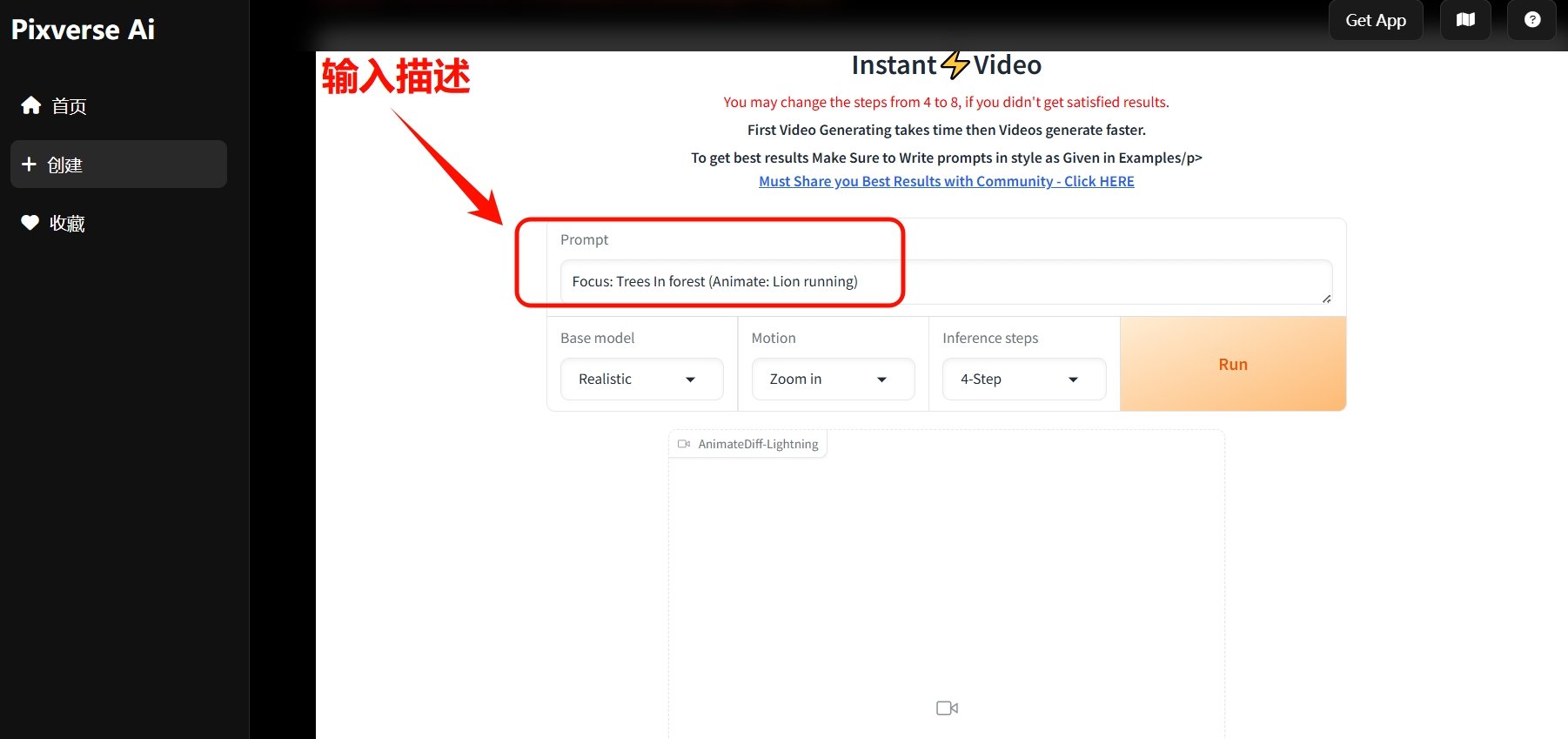
接下来,就可以选定所想使用的模型Base model。
2、选定所用模型
PixVerseAI共有四种模型可选,它们分别为:
Cartoon:卡通风格
Realistic:现实风格
3d:3d风格
Anime:日漫风格
这里选用Realistic风格来进行示范。
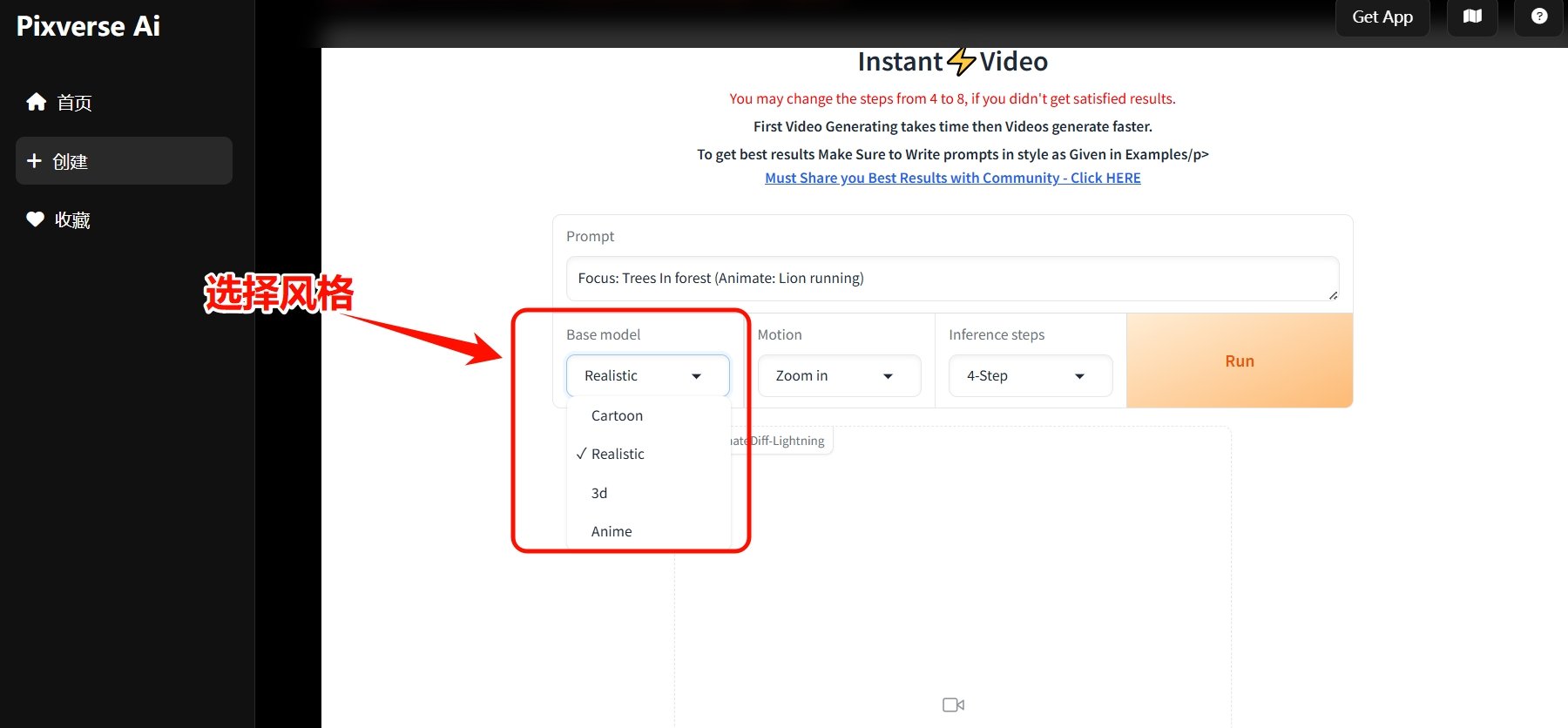
下一步就是设定运镜方式Motion。
3、确定运镜风格
PixVerseAI支持的运镜方式共有9种,分布如下:
Default:无运镜
Zoom in:拉近
Zoom out:拉远
Tilt up:向上倾斜
Tilt down:向下倾斜
Pan left:向左平移
Pan right:向右平移
Roll left:向左滚动
Roll right:向右滚动
本次示范选用Zoom in方式来进行演示。
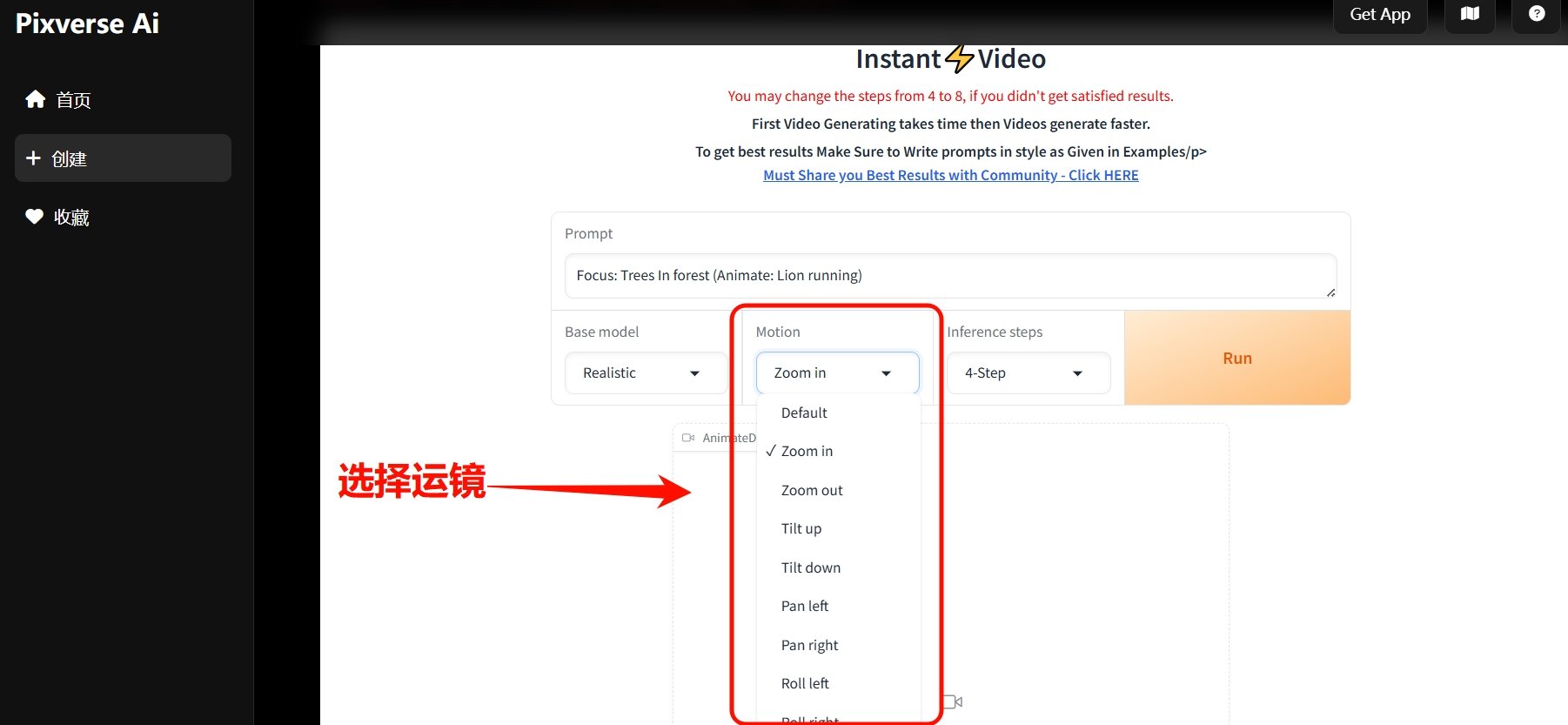
最后一步则需要设置推理步骤,即Inference steps。
4、设置推理步骤和开始创作
通常情况下选4step就能创作出十分流畅的视频,若是4step模式的效果不好,可以选8step。
选好后点击RUN,就能让AI进行视频创作。

很快,视频就创作好了,效果如图。
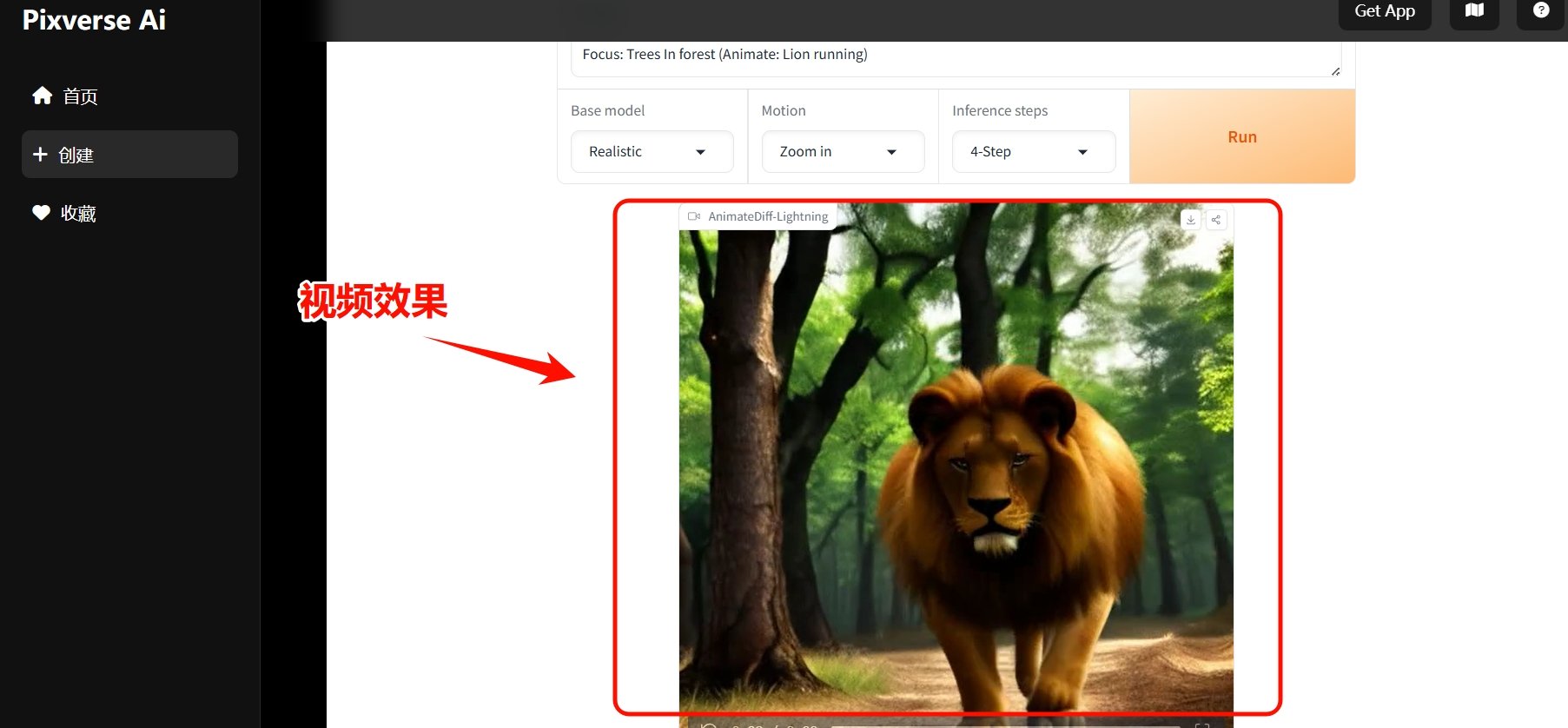
要是大家觉得视频创作出来的效果不够好,可直接再次点击RUN,让AI重新创作。
当然,也可修改自己的描述,让它的意思表达得更为准确。
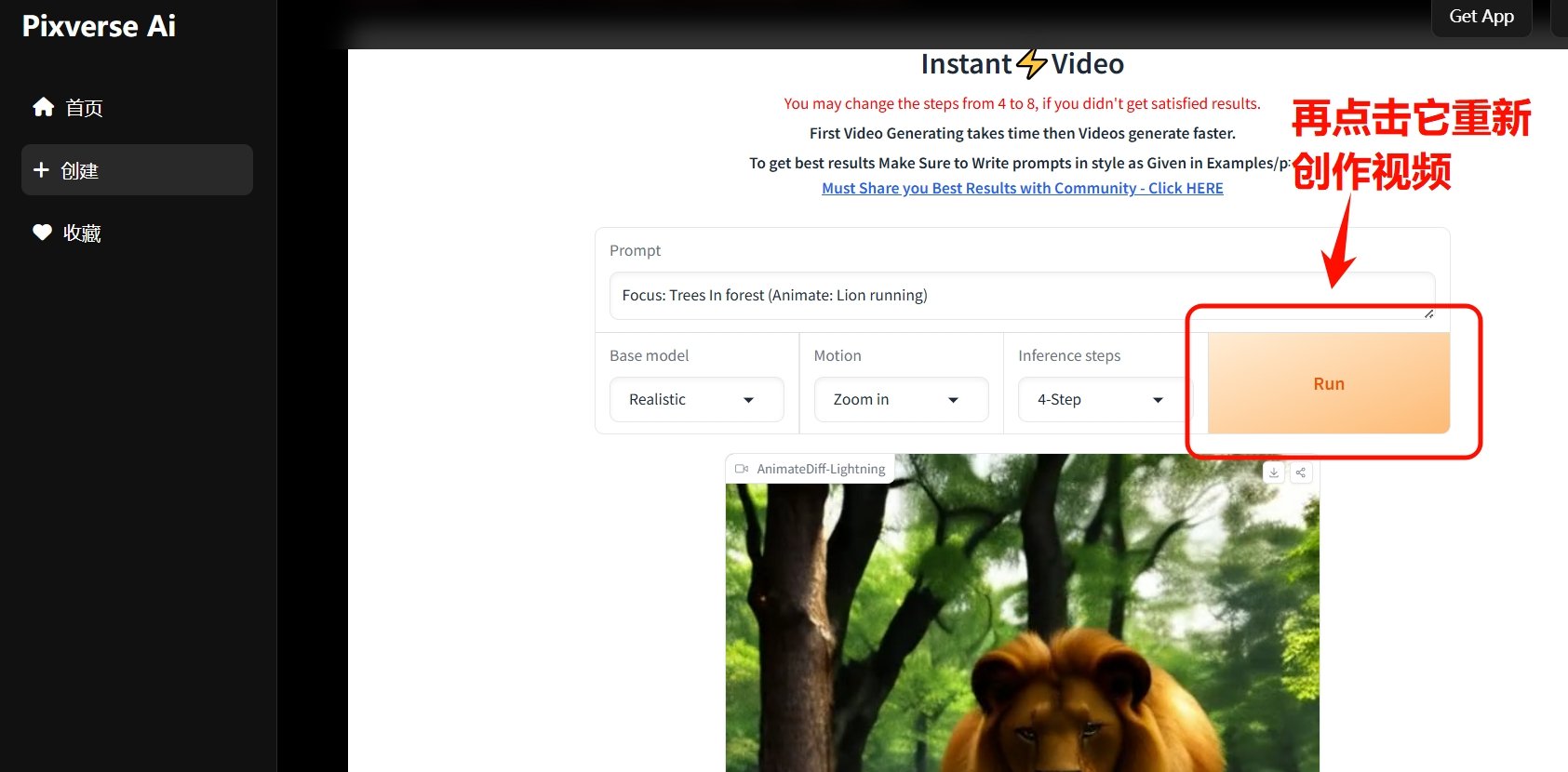
如果满意视频的效果,也可直接在视频右上角找到下载按钮,将视频下载到本地。
下载的视频为MP4格式。
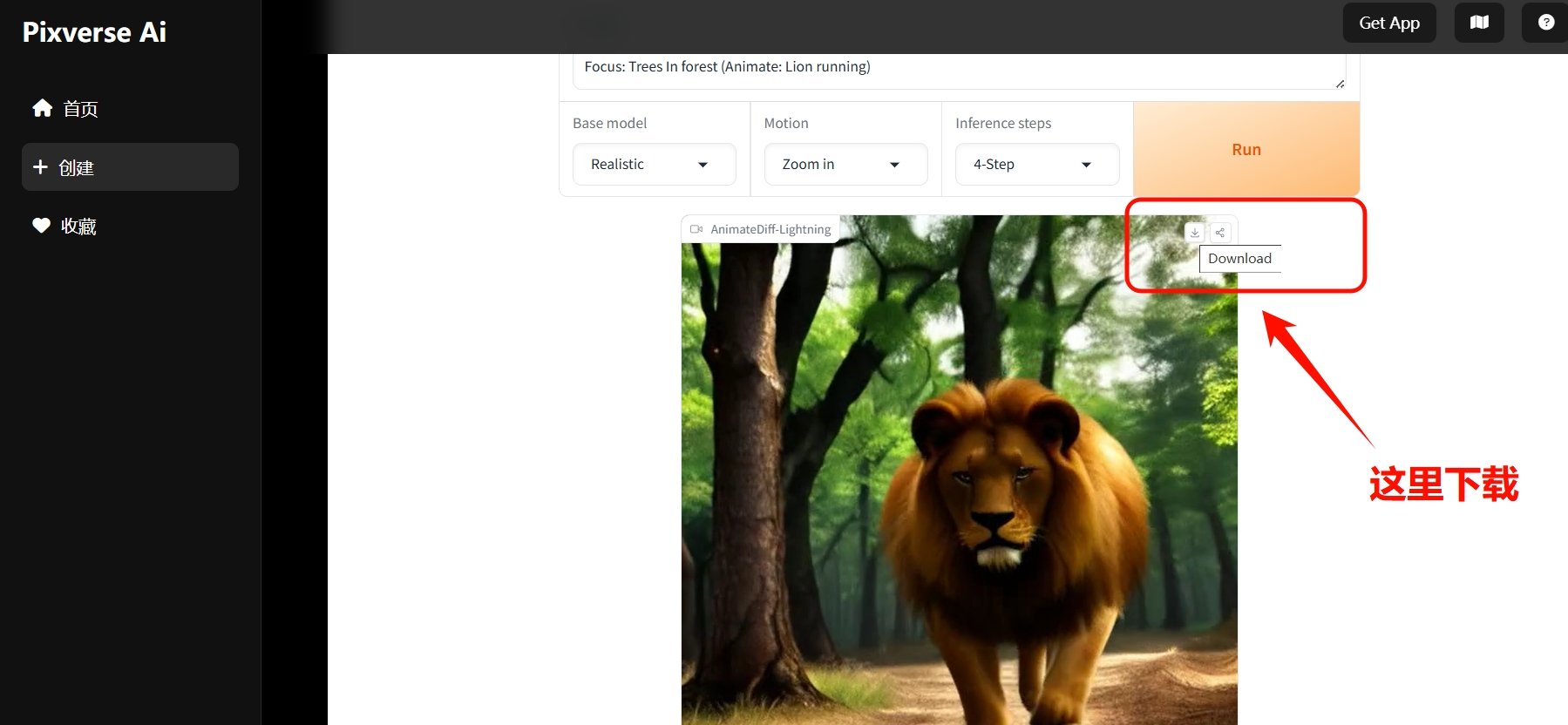
三、测评总结
PixVerseAI的视频创作能力还是很强大的,只要大家掌握了它的描述句模版,并按该模版来阐明自己的创作灵感,就能轻松的完成视频创作。此外,虽然PixVerseAI目前仅支持英文输出,但它用起来还是挺方便的,大家也可先在翻译软件上输入自己的灵感,并将灵感翻译成中文,再去PixVerseAI上进行创作,而且它完全免费。
以上就是PixVerseAI评测的全部内容,这款AI软件总的来说还是挺实用的,有视频制作需求的人们可用它来试试。如果各位还有更多想了解的AI软件,可多多关注AI吧。